
Зміст
- етапи
- Спосіб 1 Очистити сповіщення в мобільному додатку (iPhone)
- Спосіб 2 Очистити сповіщення в мобільному додатку (Android)
- Спосіб 3 Очистіть сповіщення у версії стільниці Facebook
У Facebook ви можете видалити сповіщення, які ви вже прочитали, з меню сповіщень. Однак ви не можете видалити всі сповіщення Facebook одразу.
етапи
Спосіб 1 Очистити сповіщення в мобільному додатку (iPhone)
- Відкрийте додаток Facebook. Це додаток, представлене a е білий на синьому тлі. Якщо ви вже ввійшли в систему, ви отримаєте доступ до стрічки новин.
- Якщо ви ще не увійшли до Facebook, введіть свою адресу (або номер телефону) та пароль та натисніть увійти.
-

Виберіть значок глобуса. Цей значок знаходиться внизу екрана зліва від піктограми ☰. Вибравши значок глобуса, ви отримаєте доступ до своїх останніх сповіщень. -
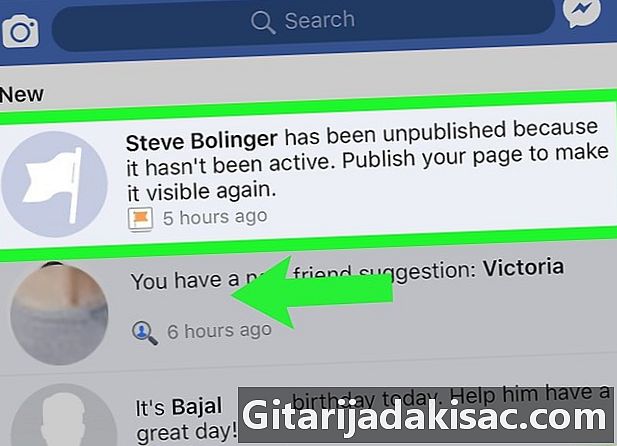
Проведіть пальцем сповіщення ліворуч. Це призведе до вибору варіанту приховати праворуч від повідомлення. -
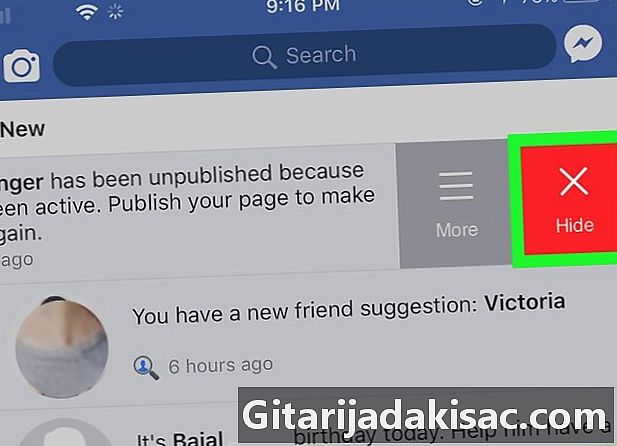
Торкніться Приховати. Це видалить сповіщення з вашого сеансу Facebook, і ви більше не побачите його, вибравши значок глобуса.- Ви можете повторити цей процес для кожного повідомлення, яке ви хочете видалити.
Спосіб 2 Очистити сповіщення в мобільному додатку (Android)
-
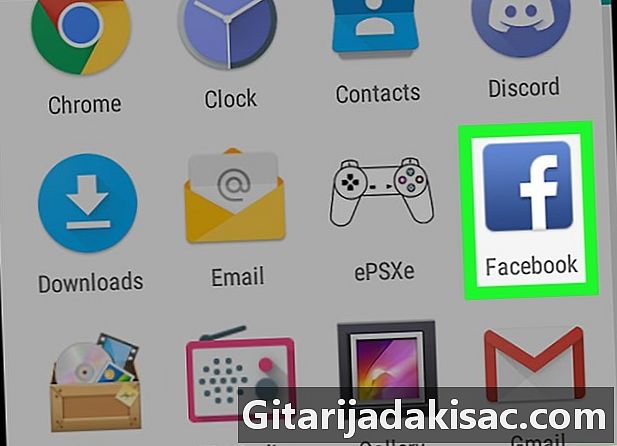
Відкрийте додаток Facebook. Це додаток, представлене a е білий на синьому тлі. Якщо ви вже ввійшли в систему, ви отримаєте доступ до стрічки новин.- Якщо ви ще не увійшли до Facebook, введіть свою адресу (або номер телефону) та пароль та натисніть увійти.
-
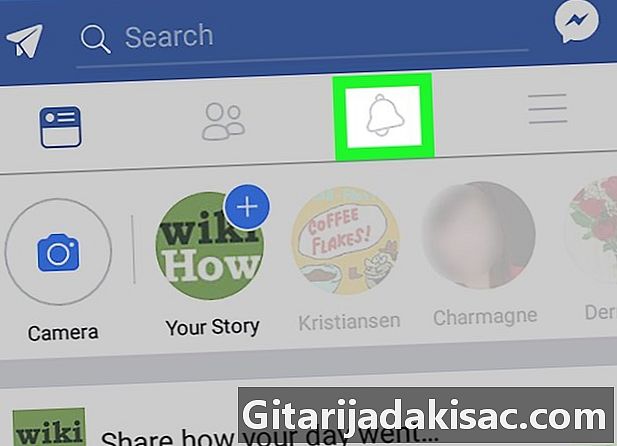
Виберіть значок глобуса. Цей значок знаходиться вгорі екрана. Вибравши значок глобуса, ви отримаєте доступ до своїх останніх сповіщень. -
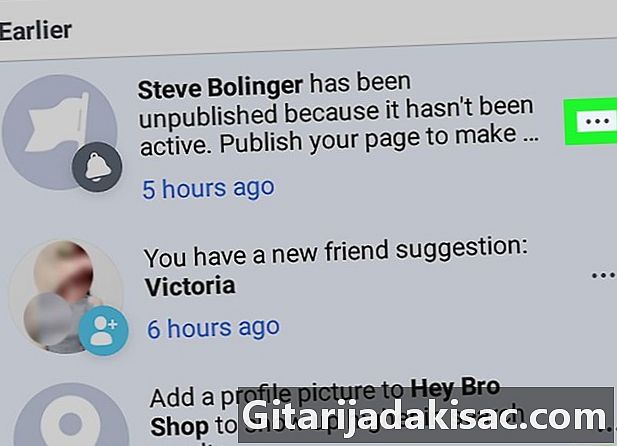
Натисніть і потримайте сповіщення. Ви побачите меню conuel Сховати сповіщення з’являються негайно. -
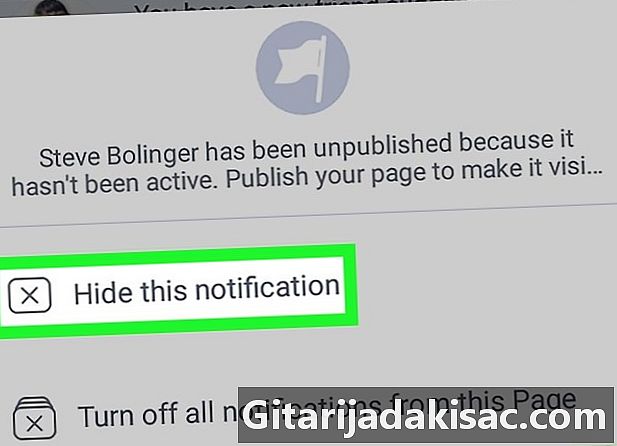
Торкніться опції Сховати сповіщення. Це видалить сповіщення зі списку ваших останніх сповіщень та сеансу.
Спосіб 3 Очистіть сповіщення у версії стільниці Facebook
-
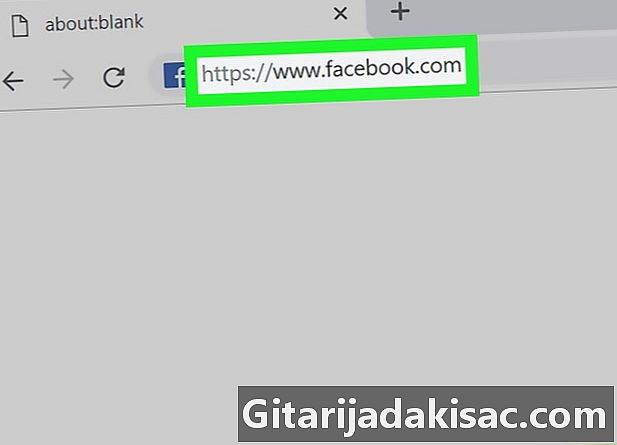
Іди далі веб-сайт Facebook. Якщо ви вже увійшли до Facebook, ви отримаєте доступ до своєї стрічки новин.- Якщо ви ще не ввійшли у Facebook, введіть свою адресу (або номер телефону) у верхньому правому куті екрана та натисніть увійти.
-
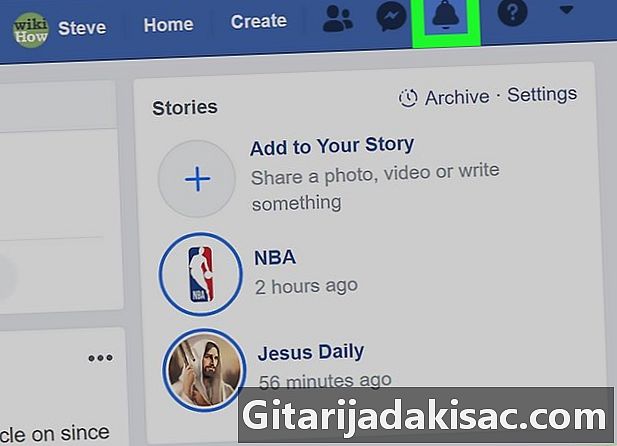
Клацніть значок глобуса у верхньому правому куті екрана. Це відкриє спадне меню з вашими останніми повідомленнями у Facebook. -
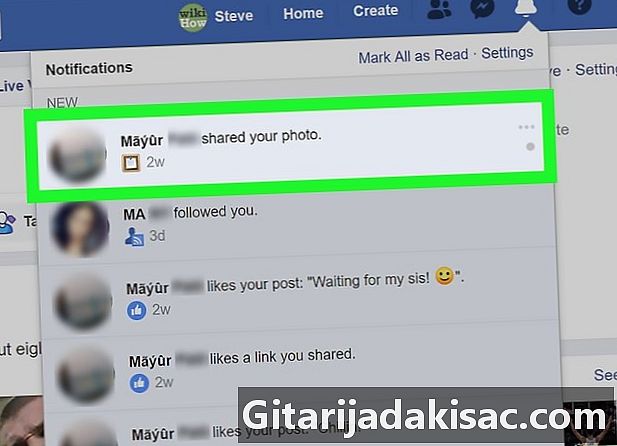
Наведіть курсор на сповіщення. Ви побачите, що з'явиться значок ... і невелике коло з правого боку вікна сповіщення.- Наприклад, якщо ви хочете видалити сповіщення від друга, який сподобався вашій публікації, ви повинні розмістити курсор (Ім'я) ваша публікація сподобалась: (Публікація).
-
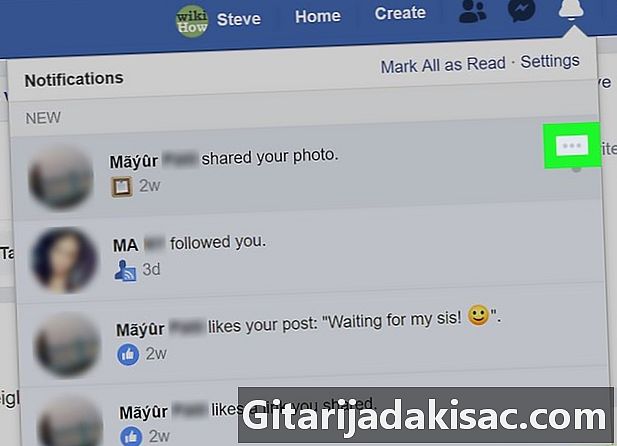
Натисніть на кнопку, що представляє три точки (...), Ця кнопка знаходиться у верхньому правому куті кожного повідомлення в меню. -

Клацніть Сховати це повідомлення в правій частині екрана. Це видалить сповіщення з меню. Він більше не з’явиться в меню сповіщень, коли ви знову відкриєте його.

- У розділі повідомлення з меню настройки з Facebook ви можете змінити сповіщення, які відображаються у списку ваших останніх повідомлень.
- На відміну від електронних листів, ви не можете видалити всі сповіщення з Facebook відразу.